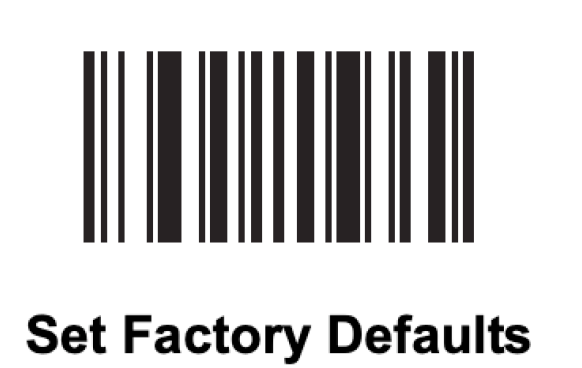
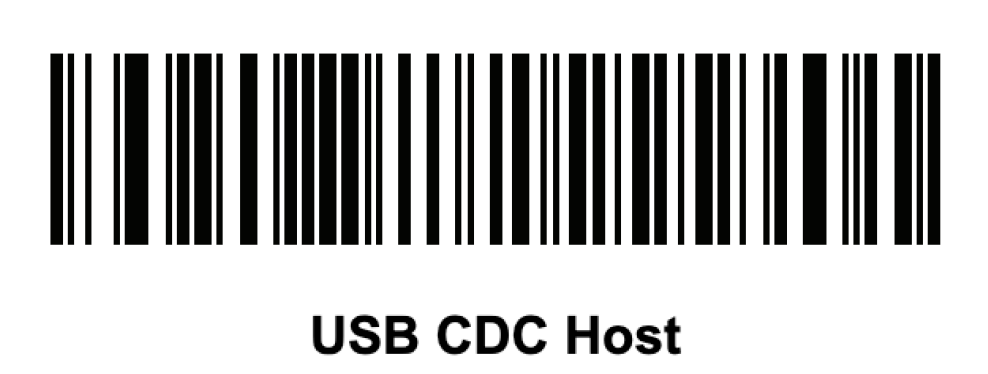
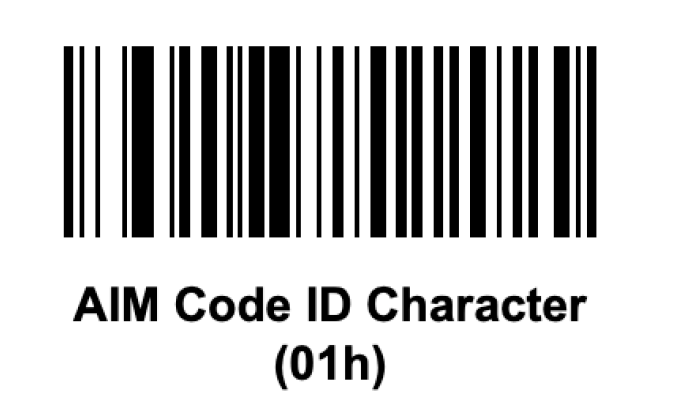
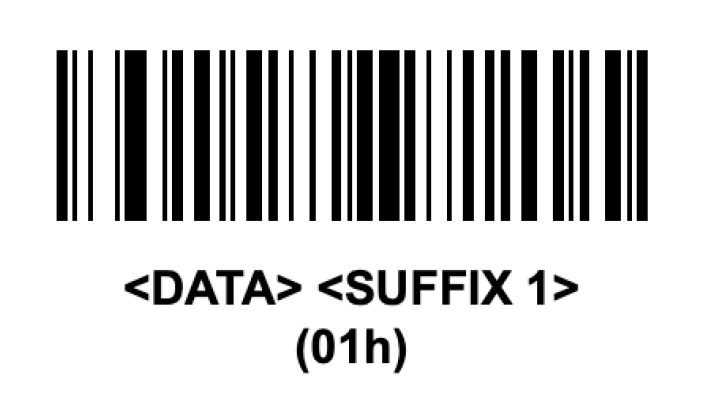
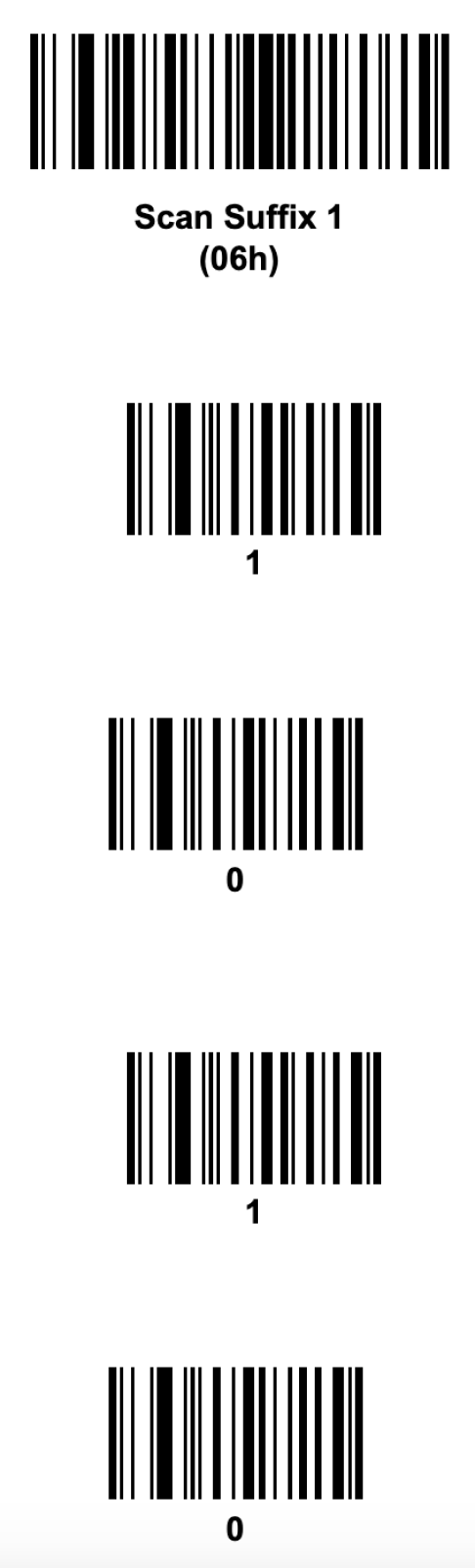
Externe Zebra-Scanner vom Typ Motorola Symbol DS42087 1D 2D Laser Image Barcode Scanner sind mit deinen enfore-Geräten grundsätzlich kompatibel. Du kannst sie schnell und unkompliziert installieren.
Um die Scanner vom Typ Zebra auf die Nutzung mit enforePOS einzustellen, ist es vorab notwendig, den AIM-ID-Code, das data-Transmission-Format sowie weitere Einstellungen am Scanner vorzunehmen.
In diesem How-To erklären wir dir die Vorgehensweise sowie die Reihenfolge der einzelnen Schritte.
Voraussetzung:
Es kann vorkommen, dass dein Scanner die QR-Codes vom Smartphone oder Bildschirm nicht scannt. Sollte es zu diesem Problem kommen, musst du die QR-Codes ausdrucken.
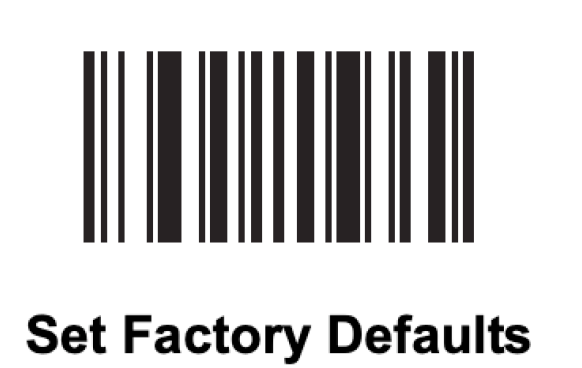
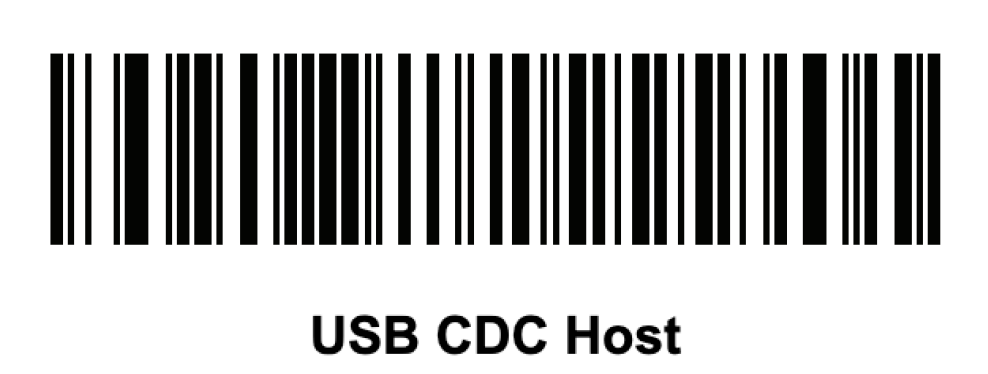
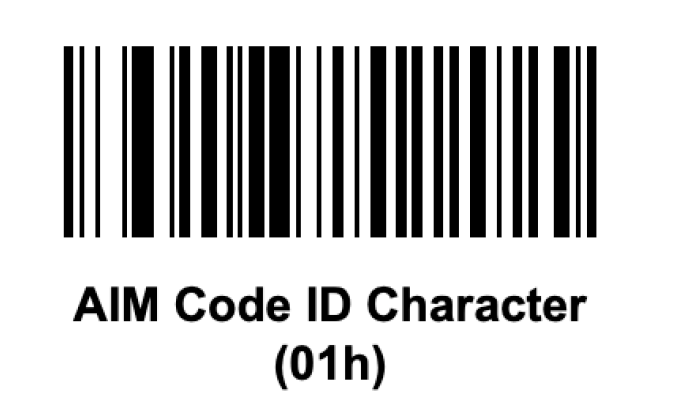
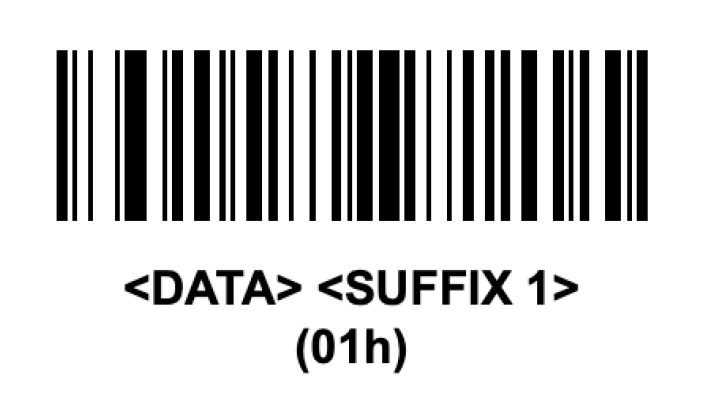
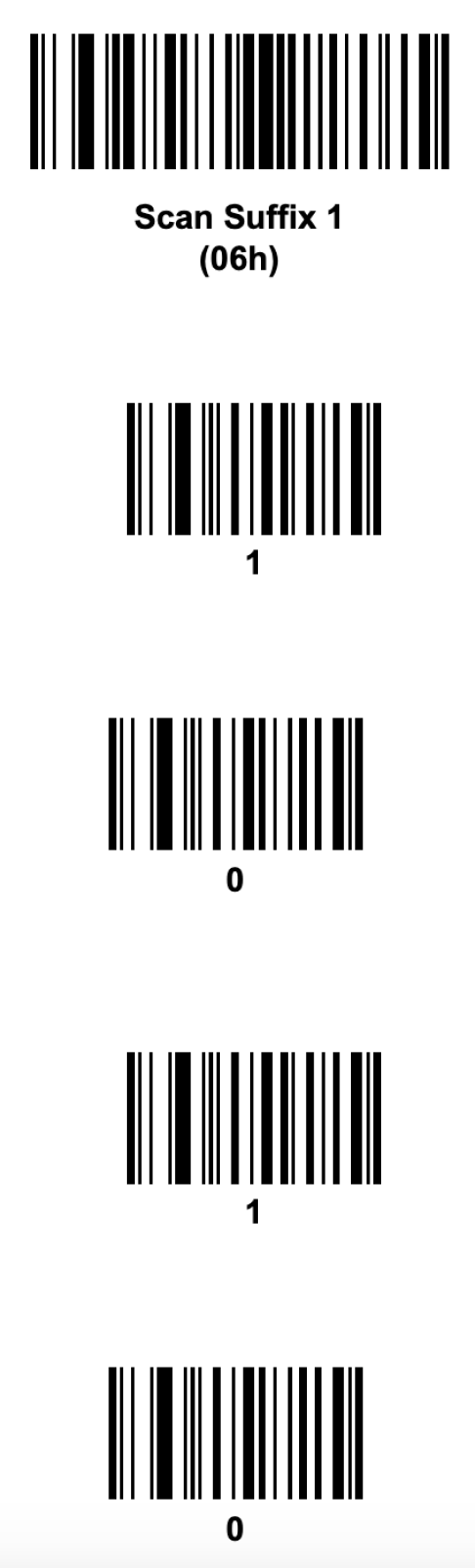
Für weitergehende Informationen nutze den Product Reference Guide.